SoftLayerのGlobal Server Load Balancing(3/3):GSLB編 #softlayer
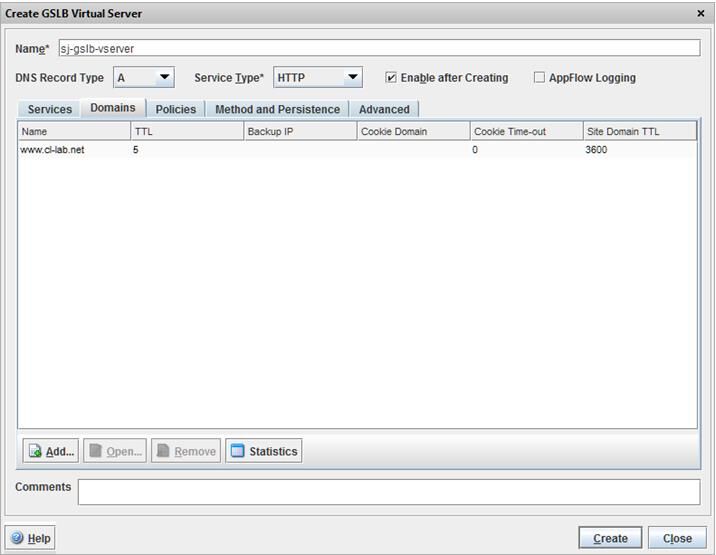
この記事は1年以上前に投稿されました。情報が古い可能性がありますので、ご注意ください。
今回は、NetScalerのGlobal Server Load Balancing(GSLB:広域負荷分散、以下GSLB)の設定について解説します。GSLB On SoftLayerは、その内容の特性から「オーダ編、ローカルロードバランシング編、GSLB編」の3つに分けて記事化しています。他の記事については、最後の「関連記事」を参照して下さい。
GLSB設定
GLSB設定の手順
次はGSLB設定の概要です。
- GSLB機能の有効化
- MIP(Mapped IP)作成
- Authoritative Domain Name Server(ADNS)作成
- GSLB Site設定
- GSLB Serviceの作成
- GSLB Vserver作成
記事の内容はSan Joseの設定をベースにしていますが、基本的にGSLBに参加するすべてのNetScalerは同様な設定またはお互いにクロス設定をする必要があります。
GLSB機能の有効化
まず、「Configure advanced features」からGSLB機能を有効にします([NetScaler > System > Settings→Configure advanced features])。
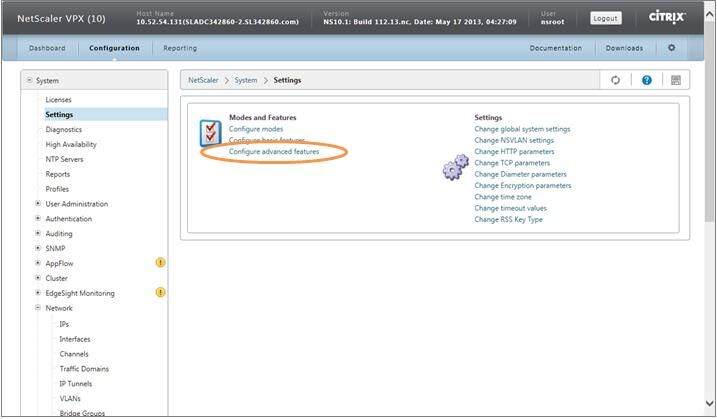
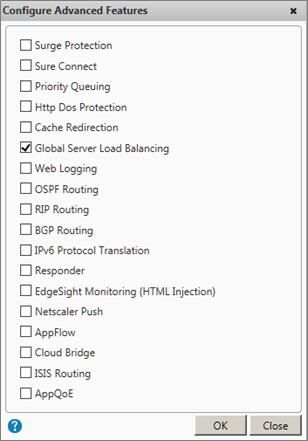
MIP(Mapped IP)作成
MIPは、拠点間のNetScalerを結ぶパブリックIPアドレスです。
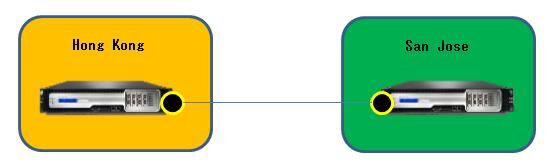
[NetScaler > System > Network >IPs > IPV4s]をクリックして下さい。
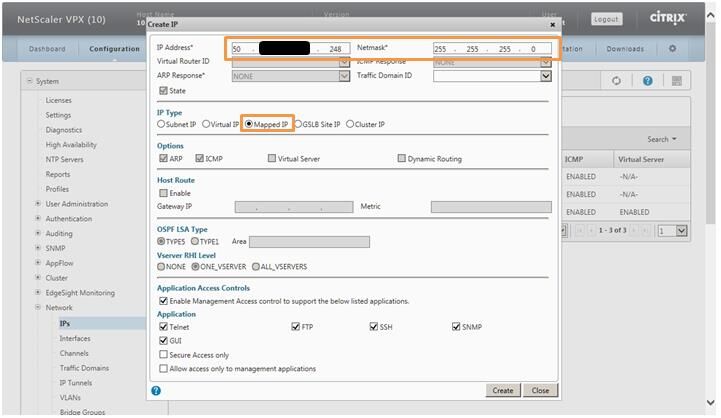
| IP Address | 50.xxx.xxx.248 | オーダ時に取得したパブリックIPアドレス |
| Netmask | 255.255.255.0 | |
| Ip Type | Mappred IP |
Authoritative Domain Name Server(ADNS)作成
次は、Authoritative Domain Name Server(ADNS)を作成します([NetScaler > Traffic Management > Load Balancing > Services])。
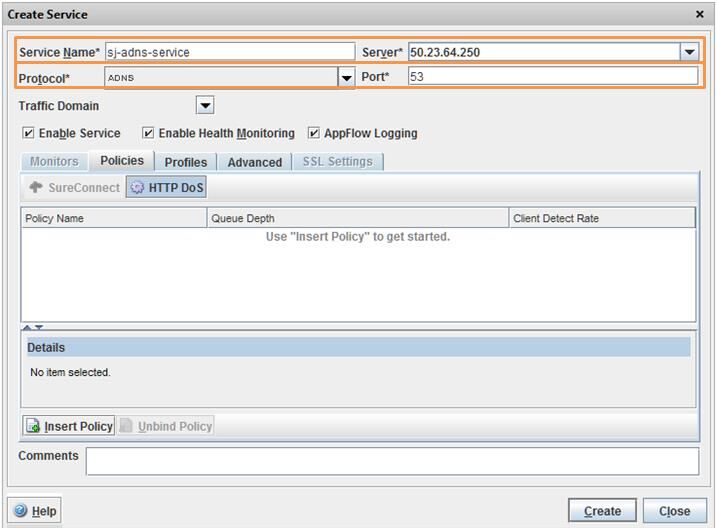
| Service Name | sj-adns-service | San Jose Authoritative Domain Name Server(ADNS) |
| Protocol | ADNS | |
| Port | 53 |
ADNSの作成を確認して下さい。
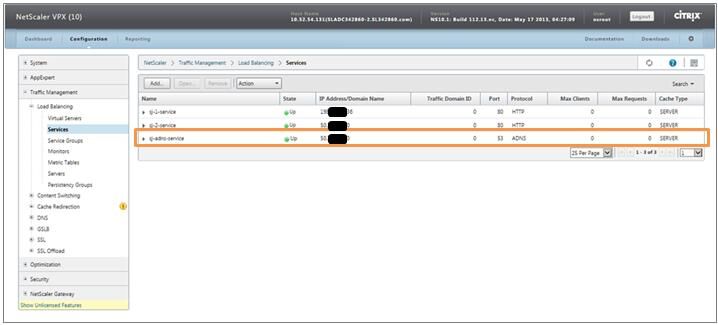
ADNSに対するさらに詳しい説明は、こちらを参照して下さい。
Configuring the NetScaler as an ADNS Server
ここまでの設定は、すべてのGSLB拠点に同様に行います。
ここからの設定は、GSLBに参加するNetScaler間でクロス設定を行います。
GSLB Site設定
GSLBのサイトは、GSLBの拠点間でクロス設定をします。
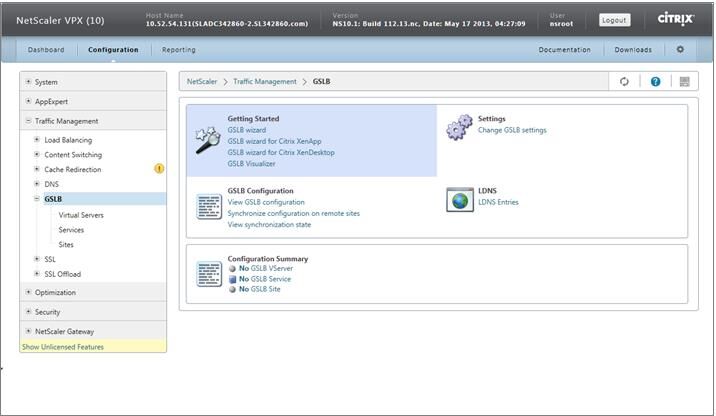
| On San Jose Site | On Hong Kong Site | ||
|---|---|---|---|
| sj-gslb-site | LOCAL | sj-gslb-site | REMOTE |
| hk-gslb-site | REMOTE | hk-gslb-site | LOCAL |
※MEP(Metric Exchange Protocol)
※sj→San Jose
※hk→Hong Kong
この設定は、設定時のベースとなる拠点のNetScalerをLOCALとし、GSLB構成に参加するすべての相手のNetScalerをREMOTEと設定します。
例えば、San Joseの設定では、San JoseをLOCALとし、Hong KongはREMOTEと設定します。なお、Hong Kongの設定では、Hong KongをLOCALとし、San JoseはREMOTEと設定します。
[ローカルサイト設定]
ローカルサイト設定を行います( [NetScaler→Traffic Management→GSLB→GSLB Sites])。
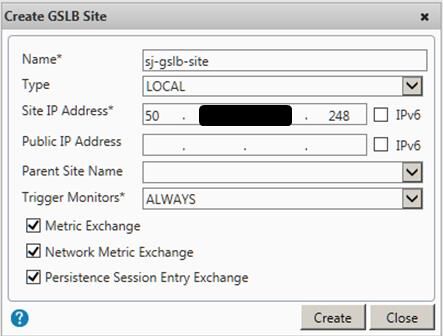
| Name | sj-gslb-site | San Jose GSLB Site |
| Type | LOCAL | San Joseでの設定なのでLOCALになります。 |
| Site IP Address | 50.xxx.xxx.248 | MIP |
[リモートサイト設定]
次は、ローカルサイト同様にリモートサイトの設定を行います。
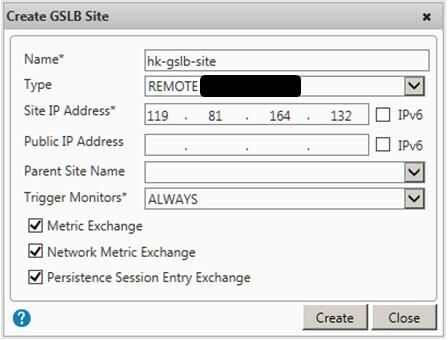
| Name | hk-gslb-site | San Joseからみたリモートサイト名称 |
| Type | REMOTE | |
| Site IP Address | 119.xxx.xxx.132 | Hong KongのMIP |
GSLBサイトを確認して下さい([Close])。Site Metric MEP Statusを見ると、LOCAL(San Jose)は「表示なし」で、REMOTE(Hong Kong)はまだHong Kong側の設定をしていないためにDownになっているはずです。
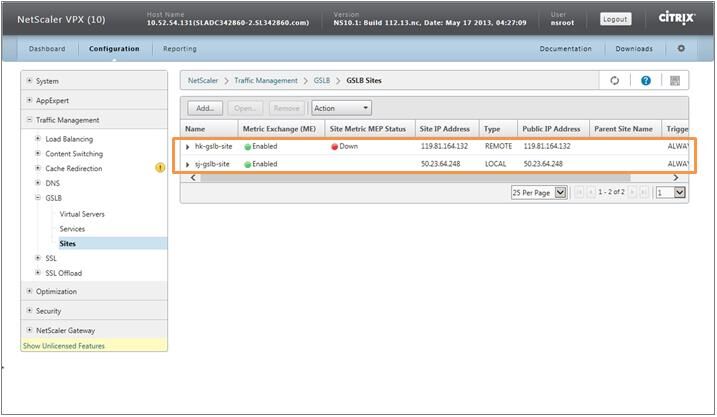
ここまで、Hong Kongにも同様な設定を行います。Hong Kongの設定が終ると、お互いの遠隔地のSite Metric MEP StatusがActiveになります。
GSLB Serviceの作成
GSLBのサービスも、GSLBの拠点間でクロス設定を行います。
| San Jose Service | Hong Kong Serivce | ||
|---|---|---|---|
| sj-gslb-service-local | sj-gslb-site sj-http-vserver | hk-gslb-service-local | hk-gslb-site hk-http-vserver |
| sj-gslb-service-remote | hk-gslb-site hk-http-vserver | hk-gslb-service-remote | sj-gslb-site sj-http-vserver |
※sj→San Jose
※hk→Hong Kong
[ローカルGSLBサービス設定]
ローカルGSLBサービス設定を行います([NetScaler→Traffic Management→GSLB→GSLB Services])。
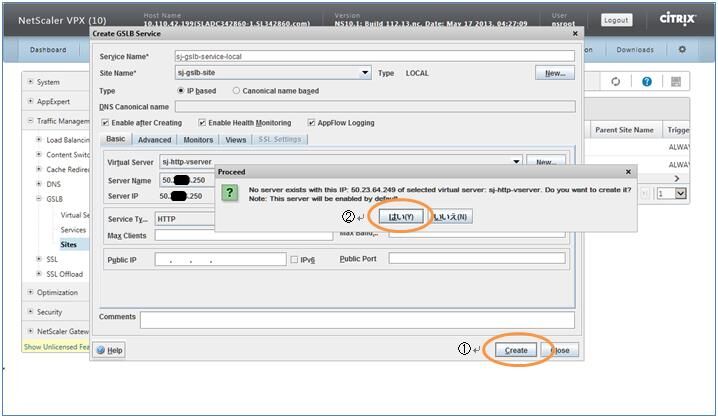
次のように入力し、仮想サーバ作成を行います([Create→はい(Y)])。
| Service Name | sj-gslb-service-local | 任意の名称 |
| Site Name | sj-gslb-site | 選択 |
| Type | IP Address | |
| Virtual Server | sj-http-vserver | San JoseのVIP |
| Servar Name | 50.xxx.xxx.249 | 自動表示 |
| Server IP | 50.xxx.xxx.249 | 自動表示 |
ローカルGSLBサービスを確認して下さい。
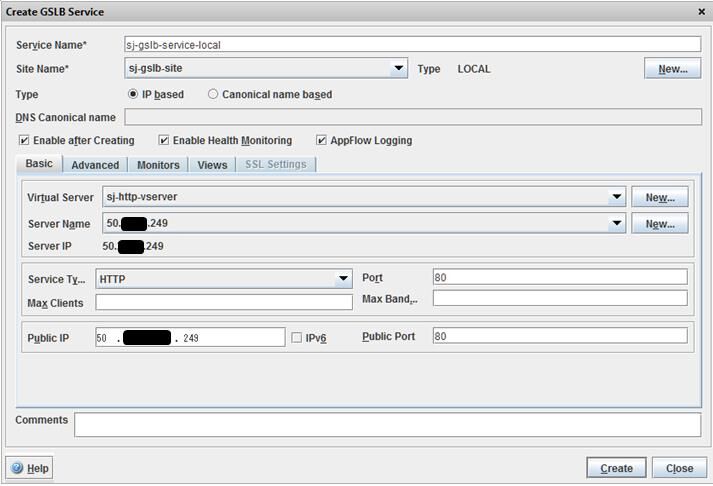
ここで[Close]する必要はありません。続けてリモートGSLBサービス設定を行います。
[リモートGSLBサービス設定]
リモートGSLBサービスの仮想サーバ作成は、ローカルGSLBサービス作成の完了状態で、続けて行います。
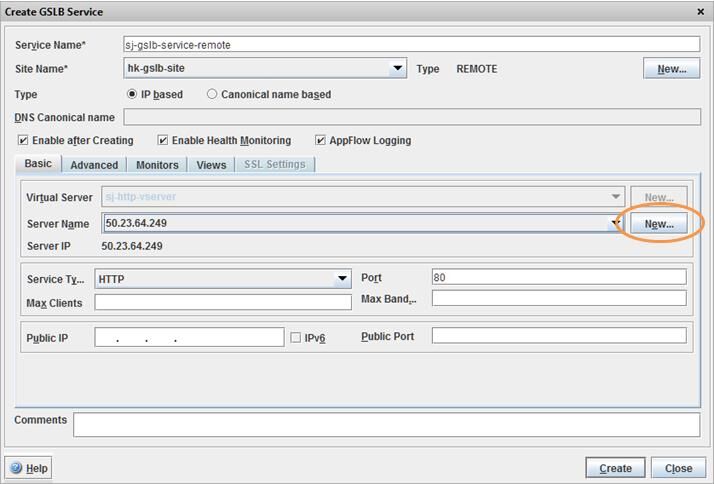
次のようにリモートGSLBサービスの名称とサイト情報を入力し、[New]をクリックします。
| Service Name | sj-gslb-service-remote | 任意の名称 |
| Site Name | hk-gslb-site | リモートサイト選択 |
| Site Type | REMOTE | 自動表示 |
| Type | IP Address |
続けて、リモートの仮想サーバ情報を入力し、[Create]をクリックして下さい。
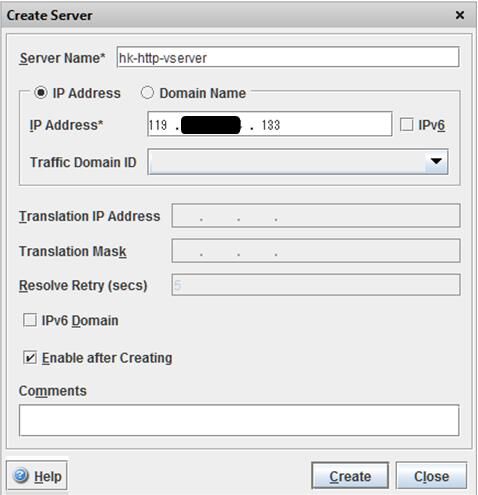
| Service Name | hk-http-vserver | リモートの仮想サーバ名称 |
| IP Address | 119.xxx.xxx.133 | リモートのVIP(Honn KongのVIP) |
リモートGSLBサービス作成の結果を確認して下さい。
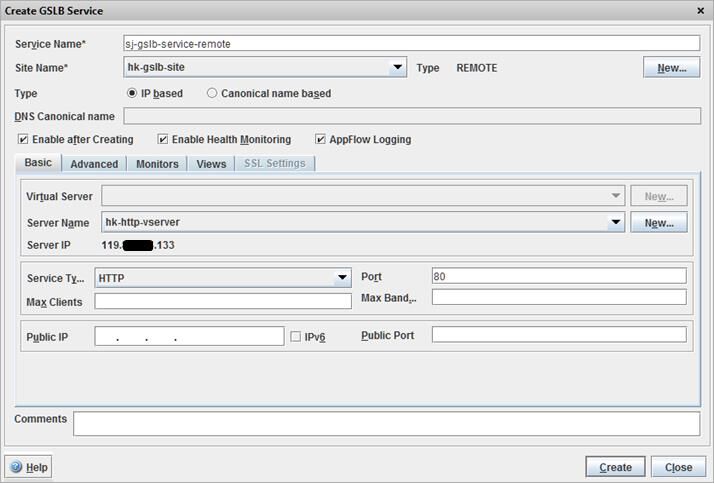
GSLBサーバ作成の最終結果は次の通りです。
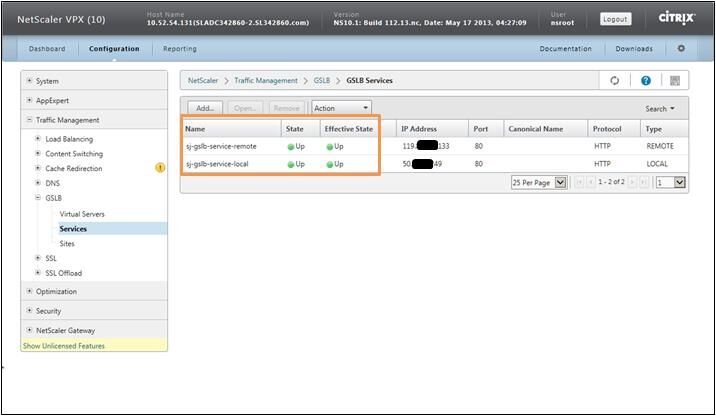
ここまでの設定は、リモート側(Hong Kong)にも同様に行います。
GSLB Vserver作成
最後にGSLB Vserver作成を行います([NetScaler>Traffic Management>GSLB>GSLB Virtual Servers])。
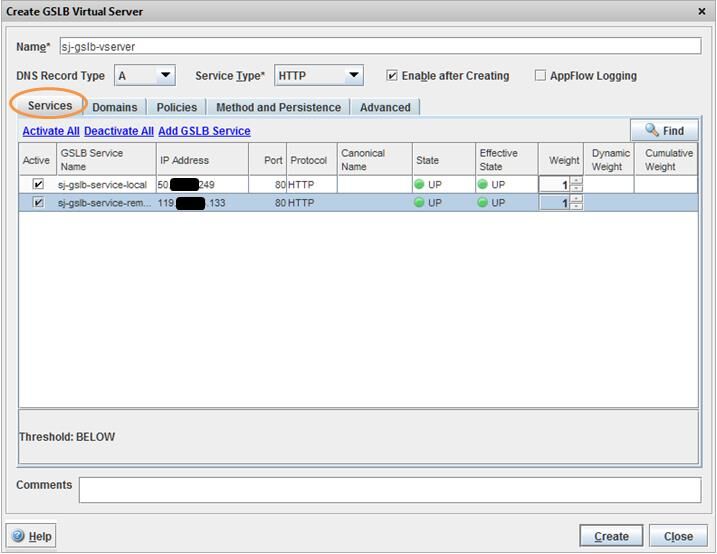
| Name | sj-gslb-vserver | 任意の名称 |
| DNS Record Type | A | Address |
| Service Type | HTTP |
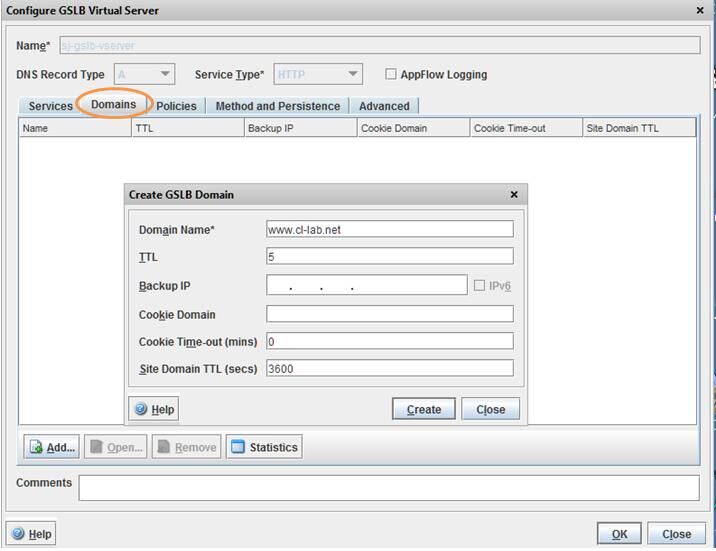
| Domain Name | www.cl-lab.net | 検証用のリアルドメインです。実際のドメイン名に置き換えて下さい。 |
| TTL | 5 | Default |
| Ciijue Time-out(mins) | 0 | Default |
| Site Domain TTL(secs) | 3600 | Default |
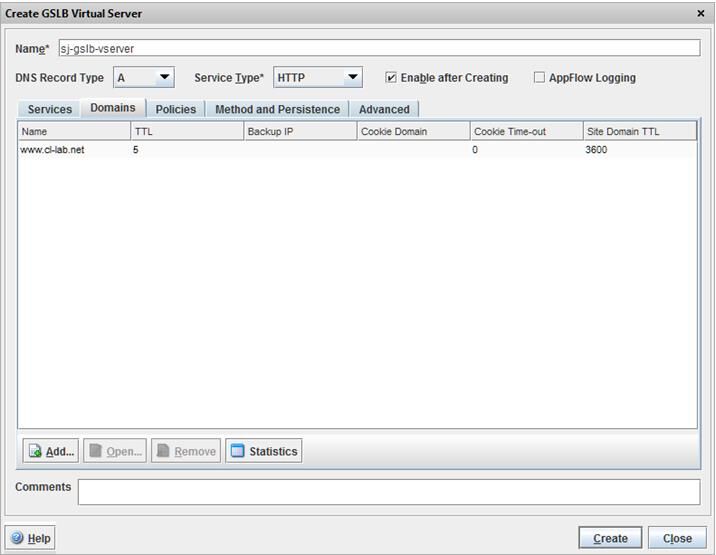
同様な設定をHong Kong側、つまりGSLBに参加するすべての拠点にも行います。
DNS設定
今回は、単純に外部のDNSを使ってSan JoseとHong Kongとの間で単なるDNSラウンドロビンを行っています。実運用ではGSLBの狙いに合わせてDNS設定が必要です。
www.cl-lab.net IN A 119.xxx.xxx.133
www.cl-lab.net IN A 50.xxx.xxx.249
マスタドメインへのアクセス検証
次のようにブラウザから接続し、リロードを繰り返して見て下さい。
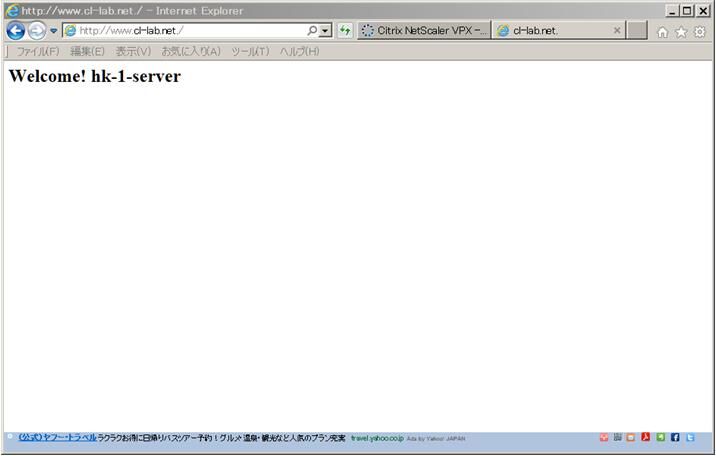
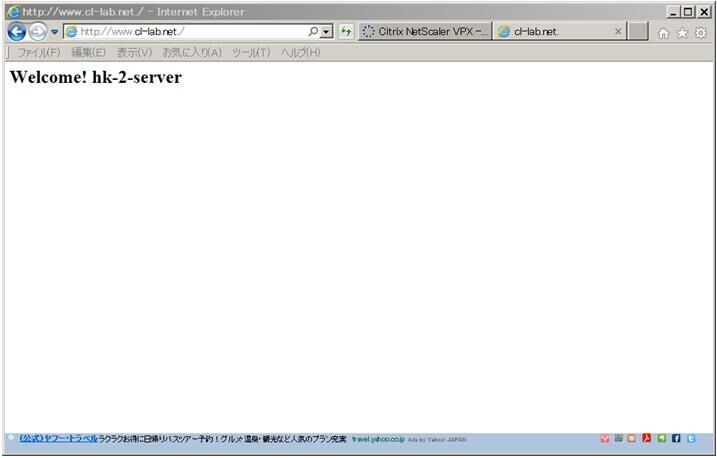
思うように切り替えが確認できない場合、ブラウザを変更してみて下さい。
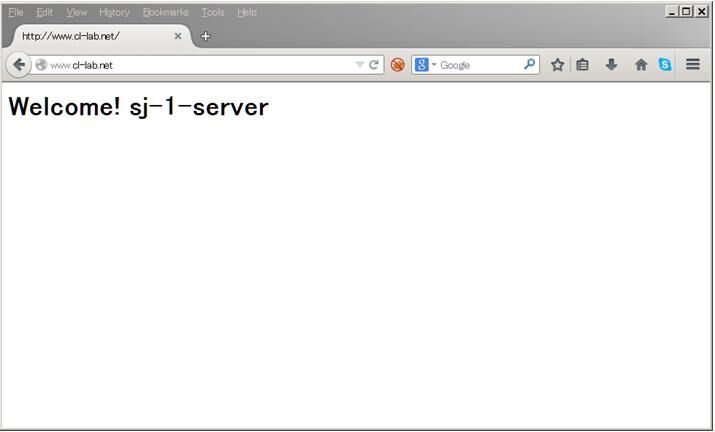

まとめ
今回はGSLBの基本的な設定方法の解説に注力し、NetScalerの多様なオプションやDNSベースの設定などについてはほとんど触れていません。ただ、太平洋を挟んで2つのデータセンター間の広域負荷分散のイメージが伝わっているならば幸いです。
GSLBはここまでの設定をベースに更なる拡張が可能です。今回触れていない「DNS設定編」などは今後補足していく予定です。
関連記事
- SoftLayerのGlobal Server Load Balancing(1/3):デバイスオーダ編
- SoftLayerのGlobal Server Load Balancing(2/3):Local Load Balancing編





